Cách hiển thị thông báo trên màn hình khóa điện thoại Oppo một cách hiệu quả và dễ dàng.
Trước đây, chúng ta đã tìm hiểu về cách ẩn tin nhắn trên điện thoại Android, đặc biệt là trên các thiết bị Oppo. Tuy nhiên, nhiều người dùng vẫn đang băn khoăn về cách hiển thị thông báo từ các ứng dụng phổ biến như Facebook, Zalo, hay Facebook Messenger trên màn hình khóa.
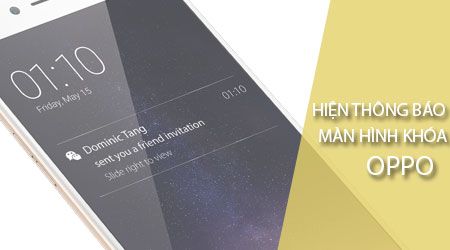
Nếu bạn sở hữu điện thoại Samsung, có thể tham khảo cách thức hiển thị thông báo trên màn hình khóa Samsung tại đây.
Hướng dẫn chi tiết cách thức hiển thị thông báo trên màn hình khóa của điện thoại Oppo để bạn không bỏ lỡ bất kỳ thông tin quan trọng nào.
Để hiển thị thông báo trên màn hình khóa của điện thoại Oppo, bạn có thể áp dụng một số phương pháp đơn giản và nhanh chóng dưới đây.
1. Cách bật thông báo trên màn hình khóa Oppo thông qua tính năng Thông báo
Giống như nhiều thiết bị Android khác, Oppo cũng cung cấp tính năng quản lý thông báo. Bạn có thể dễ dàng hiển thị thông báo trên màn hình khóa điện thoại của mình bằng cách làm theo các bước sau đây.
Bước 1: Mở ứng dụng Cài đặt (Settings) từ màn hình chính, sau đó chọn mục Thanh thông báo & Trạng thái (Notification & Status bar) để bắt đầu cấu hình thông báo.
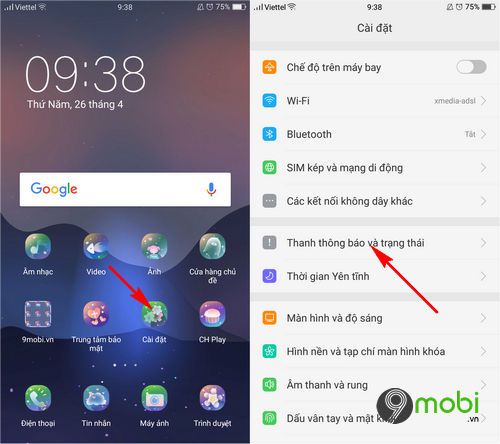
Bước 2: Tiếp theo, để hiển thị thông báo từ các ứng dụng như tin nhắn, Facebook, Messenger, Zalo... bạn chọn mục Quản lý thông báo (Notification Management), sau đó lựa chọn ứng dụng mà bạn muốn hiển thị thông báo trên màn hình khóa.

Trong ví dụ này, Tripi.vn chọn ứng dụng Facebook để hiển thị thông báo trên màn hình khóa Oppo như hình minh họa dưới đây.
Bước 3: Tiếp theo, bạn cần kích hoạt tính năng Hiển thị trên màn hình khóa (Show on Lock Screen) để các thông báo từ ứng dụng Facebook xuất hiện trên màn hình khóa Oppo của bạn.

Nếu sau khi bật tính năng Hiển thị trên màn hình khóa mà bạn thấy tính năng Ẩn nội dung thông báo trên màn hình khóa (Hide content notification on lock screen) được bật, hãy tắt tính năng này để dễ dàng xem đầy đủ nội dung thông báo.
Vậy là bạn đã nắm được cách thức đầu tiên để hiển thị thông báo trên màn hình khóa Oppo một cách đơn giản và nhanh chóng.
2. Cách hiển thị thông báo trên màn hình khóa Oppo thông qua quản lý ứng dụng
Phương pháp này giúp bạn dễ dàng kích hoạt tính năng hiển thị thông báo từ từng ứng dụng riêng biệt trên màn hình khóa Oppo, thực hiện như sau:
Bước 1: Mở ứng dụng Cài đặt (Settings), chọn mục Ứng dụng (Application), sau đó vào thẻ Đã cài đặt (Installed) và tìm chọn ứng dụng mà bạn muốn hiển thị thông báo trên màn hình khóa.

Trong ví dụ này, Tripi.vn chọn ứng dụng Zalo để minh họa cách hiển thị thông báo trên màn hình khóa Oppo.
Bước 2: Tiếp theo, bạn cần chọn mục Thông báo (Notification) và bật tính năng Hiển thị trên màn hình khóa (Show on Lock Screen) để các thông báo từ Zalo hiển thị trên màn hình khóa Oppo của bạn.

Chúng ta đã cùng nhau khám phá hai phương pháp để hiển thị thông báo trên màn hình khóa Oppo, giúp người dùng dễ dàng kích hoạt thông báo từ các ứng dụng như Facebook, Messenger, Zalo và tin nhắn. Nếu bạn đang sử dụng iPhone, tham khảo cách hiển thị thông báo trên màn hình khóa iPhone tại đây.
Nhiều người dùng đã gửi câu hỏi về cách phá khóa màn hình Oppo khi quên mật khẩu, đặc biệt là những người mới làm quen với smartphone. Để giải quyết vấn đề này, bạn có thể tham khảo bài viết bẻ khóa màn hình Oppo để thực hiện các bước cần thiết.
https://Tripi.vn/cach-hien-thi-thong-bao-tren-man-hinh-khoa-oppo-22730n.aspx
Đối với những ai sở hữu iPhone, chúng tôi cũng cung cấp hướng dẫn chi tiết về cách ẩn tin nhắn trên iPhone để bảo vệ các thông báo quan trọng khỏi tầm nhìn của người lạ ngay trên màn hình khóa của bạn.
Có thể bạn quan tâm

Tải ngay mẫu phiếu bảo hành chuẩn, phổ biến dưới dạng File Word

Những mẫu thiệp mời kỷ yếu ấn tượng và độc đáo nhất

Những công cụ không thể thiếu dành cho các nhà giao dịch forex

Hướng dẫn kích hoạt hỗ trợ JPEG XL trên Google Chrome

Khám phá 12 cách làm bánh cuốn tại nhà với hương vị không thua kém gì ngoài hàng quán, mang đến những trải nghiệm ẩm thực độc đáo cho gia đình.


